Clé USB DVstick 30 de DVMEGA en serveur sur Raspberry Pi : Configuration et matériel nécessaire
Page 1 sur 1
 Clé USB DVstick 30 de DVMEGA en serveur sur Raspberry Pi : Configuration et matériel nécessaire
Clé USB DVstick 30 de DVMEGA en serveur sur Raspberry Pi : Configuration et matériel nécessaire
Ce qu'il faut acheter (pour mémo) :
pour 65 euros au 23/01/2020
Un boitier pour Raspberry Pi 3 : Cliquer ici
Pour ma part, je préfère le boîtier de grande taille ("White Raspberry Pi case")
Un Raspberry Pi 3 : Cliquer ici
Désignation : Model B Quad Core 1.2GHz 64bit CPU 1GB RAM WiFi Bluetooth 4.1 Raspberry Pi 3
Carte SD 64 Go de qualité (classe 10), dont la vitesse de lecture/écriture est optimum : Cliquer ici
Désignation : Samsung EVO plus Micro SD SDHC/SDXC Card CLASS 10
Le Raspberry Pi 3 permettant l'utilisation d'une carte SD de 64 Go, autant en profiter,
il sera ainsi possible de créer un serveur, un gateway Hamnet, surfer sur internet sur le
téléviseur HDMI, etc...
Attention, les cartes micro-SD ne sont pas forcément vendu avec l'adaptateur Micro SD vers SD.
Il faut alors en acheter un si vous n'en avez pas, comme par exemple : Cliquer ici (micro SD adapter)
A noter que l'installation tient sur une carte 8 Go.
Refroidisseur pour Raspberry Pi 3 : Cliquer ici
Désignation : 3PC Pour Raspberry Pi B Dissipateur Radiateur thermique adhesif heatsink cooling
Alimentation pour le Raspberry, par exemple :
Le boitier d'alimentation 3A : Cliquer ici
Désignation : 5V 3A Us / Gb / Ue / Su Alimentation Électrique Chargeur Micro USB Adaptateur
Cordon ethernet RJ45 pour relier le Raspberry Pi au routeur. Je préfère les câbles cat6 personnellement : Cliquer ici
Votre ordinateur doit être en mesure de lire les carte SD de 64 Go dans le cas contraire, il faut acheter
un lecteur de carte SD 64 Go comme par exemple : Cliquer ici
(dans le cas d'une utilisation d'une carte SD 64 Go bien évidemment)
En cas de choix d'alimentation 5V sur sortie USB, voici un câble d'alimentation de qualité : Cliquer ici
Désignation : Vention A04 1m Micro Interface USB Synchronisation Charge Câble De Données
Installer le système d'exploitation sur la carte SD :
Télécharger le système d'exploitation Raspbian Stretch with desktop : Cliquer ici (si vous ne trouvez pas la version, me contacter)
Je préfère la version "avec bureau" bien que cela ne soit pas forcément nécessaire...
Décompresser le fichier obtenu.
Télécharger le programme Win32diskimage (Ce logiciel fonctionne sous Windows 10 64 bits aussi) : Cliquer ici
Le logiciel se lance en mode administrateur, il faudra autorisé ce mode lorsque la fenêtre de Windows le demandera.
Sélectionner le fichier image, ici dans l'exemple "2018-10-09-raspian-strech.img"
Sélectionner le lecteur de la carte micro-SD, ici dans l'exemple F.
Attention à ne pas se tromper de lettre pour éviter d'effacer un disque dur par erreur...
Cliquer sur "Ecrire" :
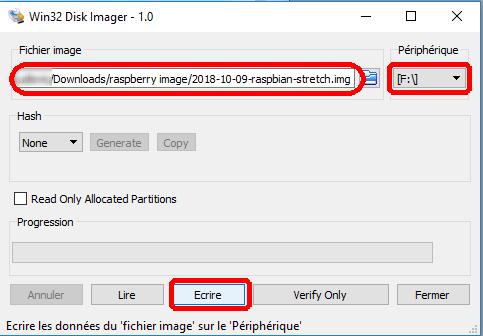
Possible que cette fenêtre s'affiche :
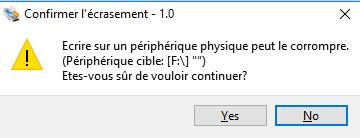
si [F:\] dans l'exemple est bien la carte micro-SD alors cliquer sur "Yes".
Lorsque l'image est placé sur la carte micro-SD s'affiche alors :
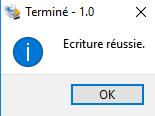
Placer maintenant la carte micro-SD dans le lecteur du Raspberry Pi 3.
Brancher le raspberry Pi 3 sur clavier + souris + ecran HDMI (téléviseur par exemple)
Après démarrage du Raspi, il suffit de suivre les fenêtres qui s'affiche :


Placer le mot de passe. Ici, ce n'est qu'un exemple trop simple qui sera dans l'image préconfigurée
que je laisserai en libre téléchargement un peu plus tard dans un autre tutoriel. Il faudra changer
ce mot de passe par un mot de passe digne de ce nom avec lettres, chiffres, caractères spéciaux,
minuscules et majuscules :
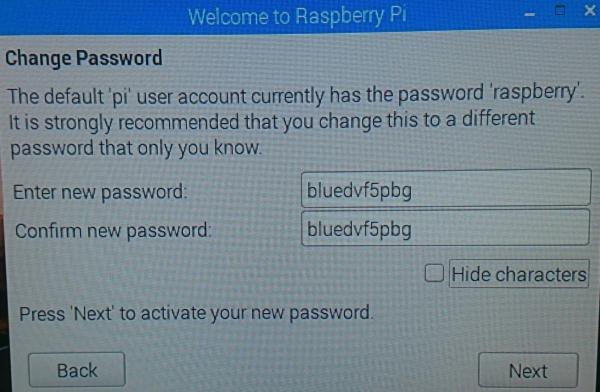

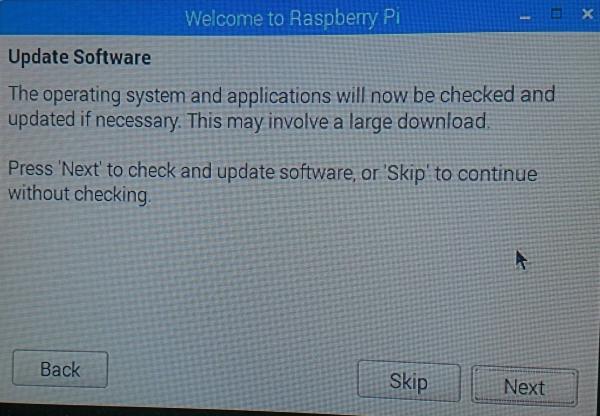

Après relancement du Raspberry Pi :

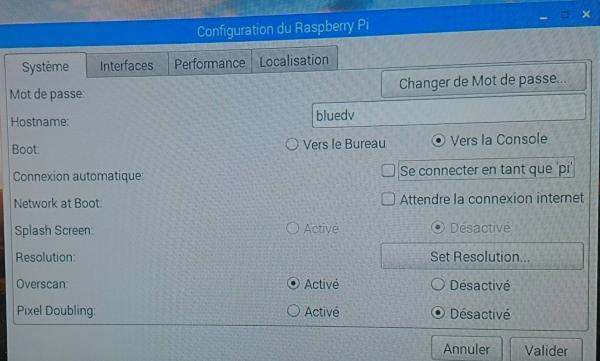


Le Raspberry Pi est maintenant accessible en SSH à partir de MobaXterm.
Brancher maintenant le Raspberry Pi au routeur ADSL via liaison Ethernet (câble RJ45)
Trouver l'adresse IP du Raspberry Pi :
Télécharger le logiciel Dipiscan - Cliquer ici
Décompresser l'archive dans un répertoire vide
Cliquer sur DipiscanBatch et noter les IP
Brancher le Raspberry Pi maintenant et noter les IP
Une nouvelle IP apparait, il s'agit de celle du Raspberry Pi.
Accéder au Raspberry Pi en SSH
Télécharger et installer la version gratuite de MobaXterm : Cliquer ici
Après avoir trouvé l'IP du Raspberry Pi, lancez MobaXterm.
Cliquer sur l'icône "Session" en haut à gauche.
Cliquer ensuite sur "SSH" dans la nouvelle fenêtre qui s'ouvre.
Dans "Remote host", entrer l' IP du Raspberry Pi, ici dans l'exemple 192.168.0.154
puis cliquer sur "OK" :

login as : pi
password : bluedvf5pbg (mot de passe de l'image qui sera placée dans le tutoriel suivant)
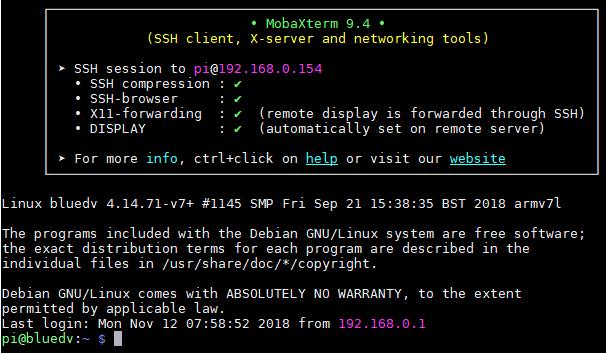
Frapper ces lignes de commande en attendant leur déroulement :
sudo apt-get install mc
wget https://raw.githubusercontent.com/dl5di/OpenDV/master/DummyRepeater/DV3000/AMBEserver.c
gcc -o AMBEserver AMBEserver.c
sudo cp AMBEserver /usr/sbin
Lancer l'éditeur MC (choix : mcedit)
sudo mc

Une fois l'explorateur de fichiers ouvert, se déplacer avec les flèches du clavier.
Il faut aller sous la racine : Se déplacer sur /.. et faire "entrer" , à deux reprises.
Ensuite il faut aller dans /etc de la même façon en se plaçant dessus puis "entrer".
Chercher avec les flèches le fichier dhcpcd.conf, se placer dessus et faire la touche "F4" (Sélectionner mcedit si demandé).
Changer uniquement les lignes qui suivent et ne pas toucher aux autres :

Il faut se déplacer avec les flèches.
Une fois les modifications réalisées, faire "F10" et se placer sur "oui" avec les flèches puis "entrer" pour sauvegarder les modifications.
Les valeurs ci-dessus sont un exemple bien évidemment. Il faut remplacer :
"192.168.0.160" par l'IP désirée de votre choix
192.168.0.70 (aux deux endroits dans le fichier) par l'IP du routeur ADSL
Ne pas changer le reste (notamment laisser 8.8.8.8 qui correspond au DNS de Google).
Refaire "F10" pour sortir de l'explorateur.
Rebooter le Raspberry Pi avec la commande :
sudo reboot
L'adresse IP fixe via liaison ethernet est 192.168.0.160 dans mon exemple.
La seconde IP est une IP DHCP du module WiFi du raspberry.
Voici comment désactiver le WiFi du Raspberry Pi :
Retourner dans l'éditeur mais en mode administrateur, frapper : sudo mc
Aller dans le fichier /etc/modprobe.d/raspi-blacklist.conf
et ajouter les lignes
blacklist brcmfmac
blacklist brcmutil
Enregistrer la modification et rebooter le Raspberry Pi.
Pour remettre en fonction le WiFi, il suffit de placer un # devant ces deux lignes et de rebooter le Raspi
Nota : Pour désactiver le Bluetooth (ce que n'ai personnellement pas réalisé, information à titre indicatif)
blacklist btbcm
blacklist hci_uart
Changer le port SSH de communication du Raspberry Pi
(pas obligatoire dans un premier temps mais préférable pour limiter les risques d'intrusion)
Aller dans le fichier /etc/ssh/sshd.config
Créer une ligne en dessous de la ligne de commentaire #Port 22
avec Port xxxx (xxxx : Le numéro de votre port, à ne pas perdre, entre 4000 et 6000 par exemple)
Au reboot, le nouveau port SSH sera pris en compte. Il faudra le modifier dans MobaXterm.
Changer le mot de passe de connexion SSH :
Il suffit changer le mot de passe utilisateur en passant par la commande SSH suivante :
sudo raspi-config
Commandes optionnelles :
sudo apt-get upgrade
sudo apt-get update
sudo apt-get clean
sudo apt-get autoclean
Installer Ambeserver sur le Raspberry Pi
Faire les commandes suivantes :
sudo apt-get install git curl wget
sudo git clone git://github.com/marrold/AMBEServer.git
cd AMBEServer
sudo make
sudo make install
Ce qui donne :

Maintenant, test en connectant la clé DVstick 30 sur le Raspberry Pi :
Lancement manuel en ligne de commande de la commande suivante après reboot préalable du Raspberry :
AMBEserver -s 460800
Cela donne

Il y a de la vie...
Changement de la configuration de BlueDV sur l'ordinateur
logiciel BlueDV anciennement configuré pour utilisation de la clé sur un de ses ports USB :
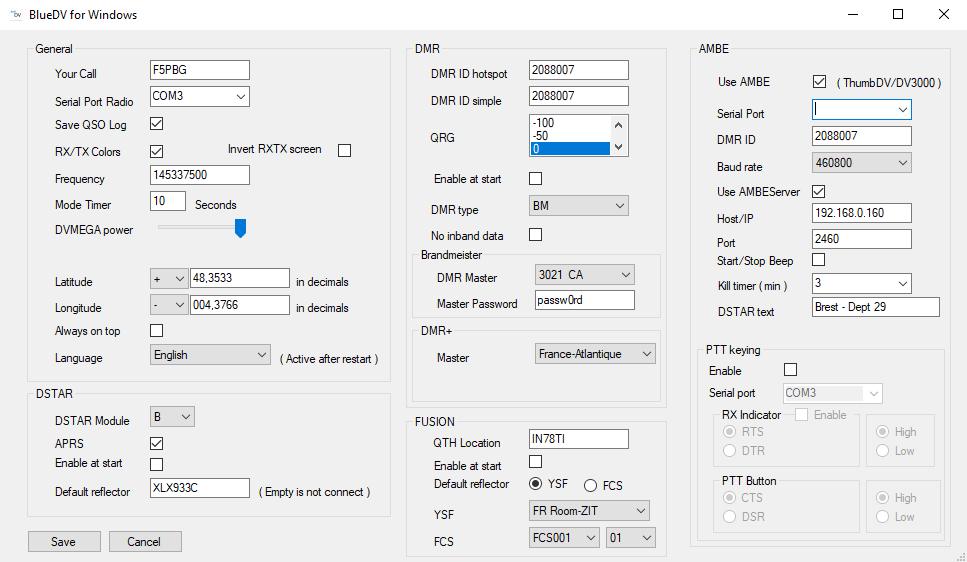
Les seuls changements de la configuration du menu ont été :
Use AMBEserver : coché
Host/IP : 192.168.0.160
Port : 2460
Précédemment sur la config avec la clé sur l'ordinateur, le COM8 apparaissait dans la configuration.
Ce port a disparu automatiquement de la configuration, il n'a plus aucune importance, n'étant plus utilisé.

Cela fonctionne...
Afin d'éviter de frapper en ligne de commande
AMBEserver -s 460800
il faut insérer cette ligne dans le fichier etc/ *rc.local :
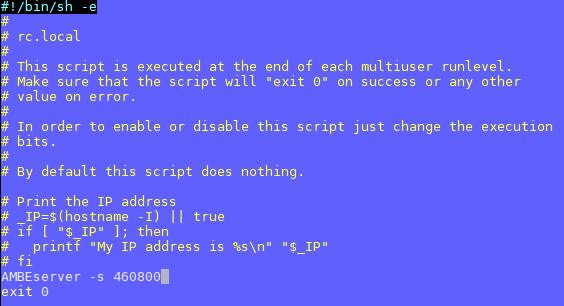
J'en ai profité pour ajouter des "#" devant le script d'exemple.
Le serveur se lance maintenant automatiquement.
Voici la position de la clé DVStick 30 sur le Raspberry Pi qui a son importance
vis à vis du numéro de port USB :

Une fois votre configuration terminée, il ne vous restera plus qu'à réaliser une image de sauvegarde avec le logiciel Win32DiskImage précédemment utilisé.
Il faudra cliquer sur "Lire" une fois que vous aurez choisi le périphérique (correspondant à la carte micro SD, sélectionner la première partition).
La coche "Lire" est grisée tant qu'aucun nom de fichier à créer n'est rentré dans la fenêtre "fichier image".
Configuration du smartphone :
Le serveur fonctionne parfaitement avec les smartphones. Il en résulte une audio plus efficace
vu que le smartphone n'a plus à traiter l'interfaçage avec la clé DVStick 30. De surcroit, plus rien
de connecté sur le smartphone et il est possible de laisser le câble d'alimentation du smartphone
à poste pour disposer alors d'une autonomie illimitée.
Seuls ces paramètres sont à changer :
Call / ID DMR / Your info /
DMR Master : 3021 CA (Je vous le conseille dans toutes les configurations ceci dit au passage...)
Device : AMBESERVER
AMBEserv IP : 192.168.0.160 (dans l'exemple de configuration ci-dessus, celle du Raspi)
AMBEServ : 2460 (dans l'exemple de configuration ci-dessus, port du Raspi)
Ne pas oublier de valider les modifications en cliquant sur SUBMIT...

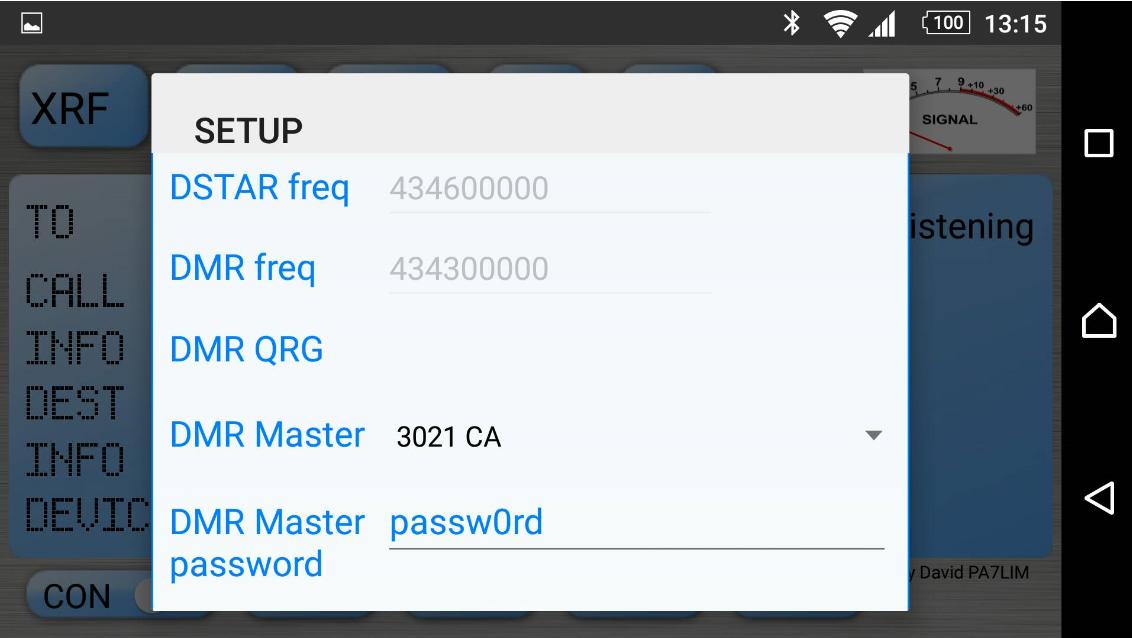

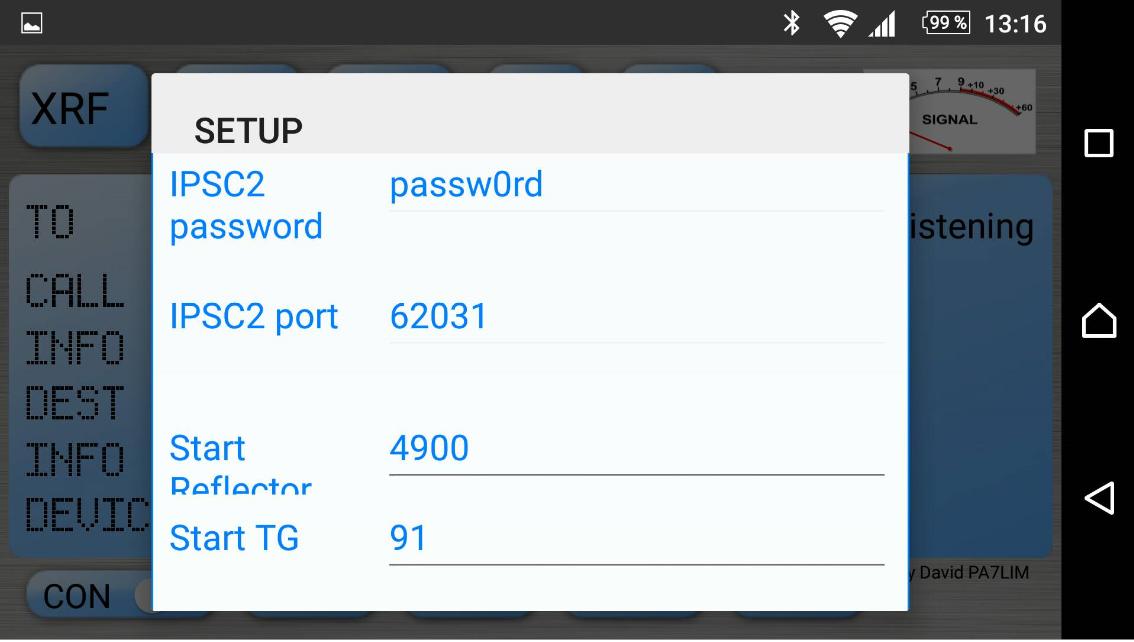


Voici la vidéo en DMR mais en enregistrement aérien... autant dire que la qualité de la retransmission
n'est pas extraordinaire... Mais cela vous montre que cela fonctionne. Amusant d'écouter car je suis
manifestement tombé au bon moment pour enregistrer :
Le prochain tutoriel à venir traitera d'une image quasiment prête à l'emploi qui ne nécessitera pas la connexion à un écran HDMI,
Linux étant déjà configuré.
pour 65 euros au 23/01/2020
Un boitier pour Raspberry Pi 3 : Cliquer ici
Pour ma part, je préfère le boîtier de grande taille ("White Raspberry Pi case")
Un Raspberry Pi 3 : Cliquer ici
Désignation : Model B Quad Core 1.2GHz 64bit CPU 1GB RAM WiFi Bluetooth 4.1 Raspberry Pi 3
Carte SD 64 Go de qualité (classe 10), dont la vitesse de lecture/écriture est optimum : Cliquer ici
Désignation : Samsung EVO plus Micro SD SDHC/SDXC Card CLASS 10
Le Raspberry Pi 3 permettant l'utilisation d'une carte SD de 64 Go, autant en profiter,
il sera ainsi possible de créer un serveur, un gateway Hamnet, surfer sur internet sur le
téléviseur HDMI, etc...
Attention, les cartes micro-SD ne sont pas forcément vendu avec l'adaptateur Micro SD vers SD.
Il faut alors en acheter un si vous n'en avez pas, comme par exemple : Cliquer ici (micro SD adapter)
A noter que l'installation tient sur une carte 8 Go.
Refroidisseur pour Raspberry Pi 3 : Cliquer ici
Désignation : 3PC Pour Raspberry Pi B Dissipateur Radiateur thermique adhesif heatsink cooling
Alimentation pour le Raspberry, par exemple :
Le boitier d'alimentation 3A : Cliquer ici
Désignation : 5V 3A Us / Gb / Ue / Su Alimentation Électrique Chargeur Micro USB Adaptateur
Cordon ethernet RJ45 pour relier le Raspberry Pi au routeur. Je préfère les câbles cat6 personnellement : Cliquer ici
Votre ordinateur doit être en mesure de lire les carte SD de 64 Go dans le cas contraire, il faut acheter
un lecteur de carte SD 64 Go comme par exemple : Cliquer ici
(dans le cas d'une utilisation d'une carte SD 64 Go bien évidemment)
En cas de choix d'alimentation 5V sur sortie USB, voici un câble d'alimentation de qualité : Cliquer ici
Désignation : Vention A04 1m Micro Interface USB Synchronisation Charge Câble De Données
Installer le système d'exploitation sur la carte SD :
Télécharger le système d'exploitation Raspbian Stretch with desktop : Cliquer ici (si vous ne trouvez pas la version, me contacter)
Je préfère la version "avec bureau" bien que cela ne soit pas forcément nécessaire...
Décompresser le fichier obtenu.
Télécharger le programme Win32diskimage (Ce logiciel fonctionne sous Windows 10 64 bits aussi) : Cliquer ici
Le logiciel se lance en mode administrateur, il faudra autorisé ce mode lorsque la fenêtre de Windows le demandera.
Sélectionner le fichier image, ici dans l'exemple "2018-10-09-raspian-strech.img"
Sélectionner le lecteur de la carte micro-SD, ici dans l'exemple F.
Attention à ne pas se tromper de lettre pour éviter d'effacer un disque dur par erreur...
Cliquer sur "Ecrire" :
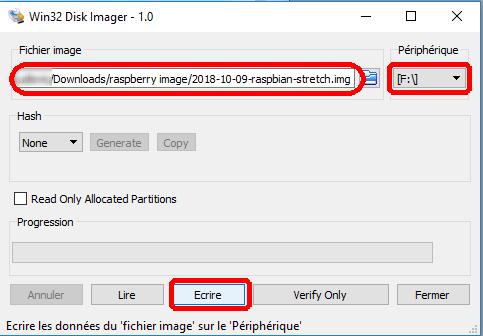
Possible que cette fenêtre s'affiche :
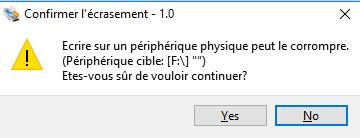
si [F:\] dans l'exemple est bien la carte micro-SD alors cliquer sur "Yes".
Lorsque l'image est placé sur la carte micro-SD s'affiche alors :
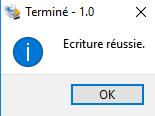
Placer maintenant la carte micro-SD dans le lecteur du Raspberry Pi 3.
Brancher le raspberry Pi 3 sur clavier + souris + ecran HDMI (téléviseur par exemple)
Après démarrage du Raspi, il suffit de suivre les fenêtres qui s'affiche :


Placer le mot de passe. Ici, ce n'est qu'un exemple trop simple qui sera dans l'image préconfigurée
que je laisserai en libre téléchargement un peu plus tard dans un autre tutoriel. Il faudra changer
ce mot de passe par un mot de passe digne de ce nom avec lettres, chiffres, caractères spéciaux,
minuscules et majuscules :
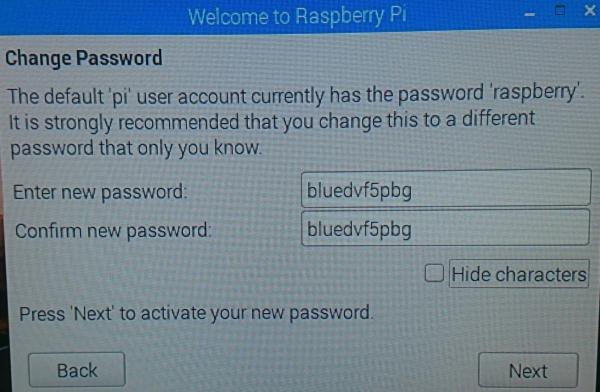

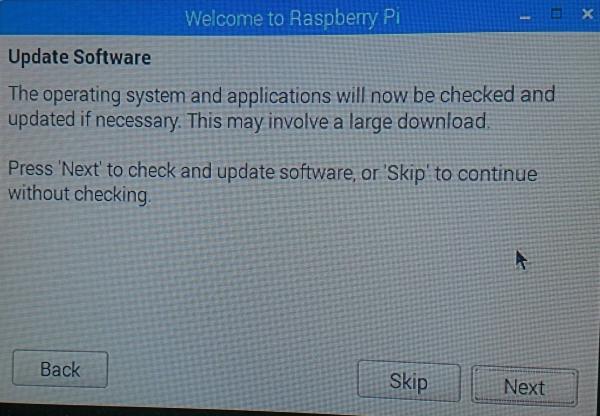

Après relancement du Raspberry Pi :

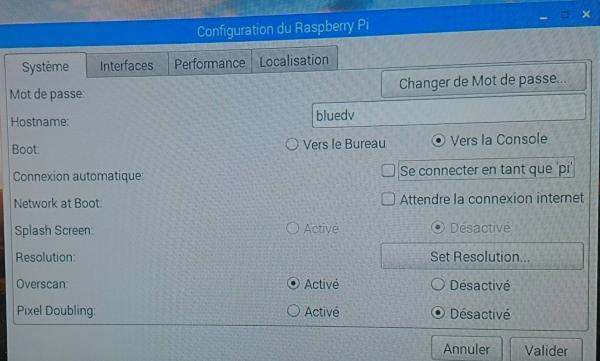


Le Raspberry Pi est maintenant accessible en SSH à partir de MobaXterm.
Brancher maintenant le Raspberry Pi au routeur ADSL via liaison Ethernet (câble RJ45)
Trouver l'adresse IP du Raspberry Pi :
Télécharger le logiciel Dipiscan - Cliquer ici
Décompresser l'archive dans un répertoire vide
Cliquer sur DipiscanBatch et noter les IP
Brancher le Raspberry Pi maintenant et noter les IP
Une nouvelle IP apparait, il s'agit de celle du Raspberry Pi.
Accéder au Raspberry Pi en SSH
Télécharger et installer la version gratuite de MobaXterm : Cliquer ici
Après avoir trouvé l'IP du Raspberry Pi, lancez MobaXterm.
Cliquer sur l'icône "Session" en haut à gauche.
Cliquer ensuite sur "SSH" dans la nouvelle fenêtre qui s'ouvre.
Dans "Remote host", entrer l' IP du Raspberry Pi, ici dans l'exemple 192.168.0.154
puis cliquer sur "OK" :

login as : pi
password : bluedvf5pbg (mot de passe de l'image qui sera placée dans le tutoriel suivant)
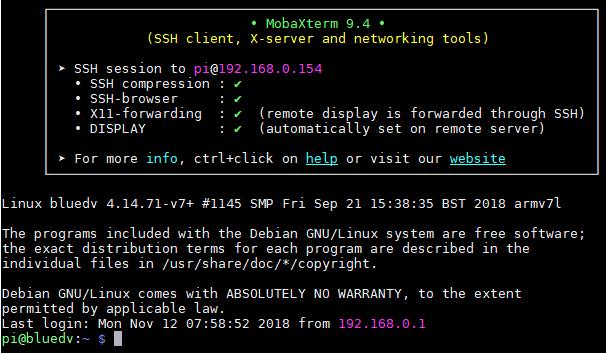
Frapper ces lignes de commande en attendant leur déroulement :
sudo apt-get install mc
wget https://raw.githubusercontent.com/dl5di/OpenDV/master/DummyRepeater/DV3000/AMBEserver.c
gcc -o AMBEserver AMBEserver.c
sudo cp AMBEserver /usr/sbin
Lancer l'éditeur MC (choix : mcedit)
sudo mc

Une fois l'explorateur de fichiers ouvert, se déplacer avec les flèches du clavier.
Il faut aller sous la racine : Se déplacer sur /.. et faire "entrer" , à deux reprises.
Ensuite il faut aller dans /etc de la même façon en se plaçant dessus puis "entrer".
Chercher avec les flèches le fichier dhcpcd.conf, se placer dessus et faire la touche "F4" (Sélectionner mcedit si demandé).
Changer uniquement les lignes qui suivent et ne pas toucher aux autres :

Il faut se déplacer avec les flèches.
Une fois les modifications réalisées, faire "F10" et se placer sur "oui" avec les flèches puis "entrer" pour sauvegarder les modifications.
Les valeurs ci-dessus sont un exemple bien évidemment. Il faut remplacer :
"192.168.0.160" par l'IP désirée de votre choix
192.168.0.70 (aux deux endroits dans le fichier) par l'IP du routeur ADSL
Ne pas changer le reste (notamment laisser 8.8.8.8 qui correspond au DNS de Google).
Refaire "F10" pour sortir de l'explorateur.
Rebooter le Raspberry Pi avec la commande :
sudo reboot
L'adresse IP fixe via liaison ethernet est 192.168.0.160 dans mon exemple.
La seconde IP est une IP DHCP du module WiFi du raspberry.
Voici comment désactiver le WiFi du Raspberry Pi :
Retourner dans l'éditeur mais en mode administrateur, frapper : sudo mc
Aller dans le fichier /etc/modprobe.d/raspi-blacklist.conf
et ajouter les lignes
blacklist brcmfmac
blacklist brcmutil
Enregistrer la modification et rebooter le Raspberry Pi.
Pour remettre en fonction le WiFi, il suffit de placer un # devant ces deux lignes et de rebooter le Raspi
Nota : Pour désactiver le Bluetooth (ce que n'ai personnellement pas réalisé, information à titre indicatif)
blacklist btbcm
blacklist hci_uart
Changer le port SSH de communication du Raspberry Pi
(pas obligatoire dans un premier temps mais préférable pour limiter les risques d'intrusion)
Aller dans le fichier /etc/ssh/sshd.config
Créer une ligne en dessous de la ligne de commentaire #Port 22
avec Port xxxx (xxxx : Le numéro de votre port, à ne pas perdre, entre 4000 et 6000 par exemple)
Au reboot, le nouveau port SSH sera pris en compte. Il faudra le modifier dans MobaXterm.
Changer le mot de passe de connexion SSH :
Il suffit changer le mot de passe utilisateur en passant par la commande SSH suivante :
sudo raspi-config
Commandes optionnelles :
sudo apt-get upgrade
sudo apt-get update
sudo apt-get clean
sudo apt-get autoclean
Installer Ambeserver sur le Raspberry Pi
Faire les commandes suivantes :
sudo apt-get install git curl wget
sudo git clone git://github.com/marrold/AMBEServer.git
cd AMBEServer
sudo make
sudo make install
Ce qui donne :

Maintenant, test en connectant la clé DVstick 30 sur le Raspberry Pi :
Lancement manuel en ligne de commande de la commande suivante après reboot préalable du Raspberry :
AMBEserver -s 460800
Cela donne

Il y a de la vie...
Changement de la configuration de BlueDV sur l'ordinateur
logiciel BlueDV anciennement configuré pour utilisation de la clé sur un de ses ports USB :
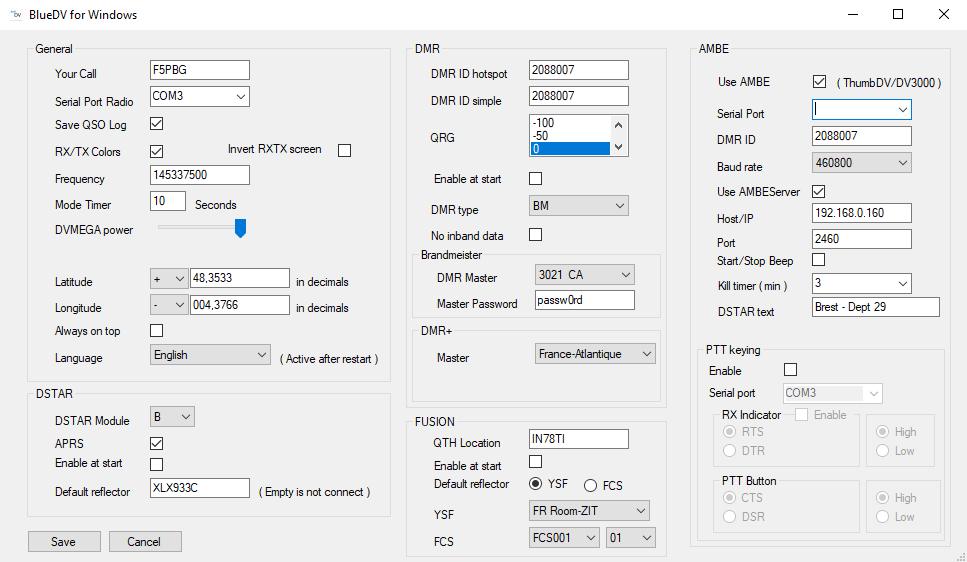
Les seuls changements de la configuration du menu ont été :
Use AMBEserver : coché
Host/IP : 192.168.0.160
Port : 2460
Précédemment sur la config avec la clé sur l'ordinateur, le COM8 apparaissait dans la configuration.
Ce port a disparu automatiquement de la configuration, il n'a plus aucune importance, n'étant plus utilisé.

Cela fonctionne...
Afin d'éviter de frapper en ligne de commande
AMBEserver -s 460800
il faut insérer cette ligne dans le fichier etc/ *rc.local :
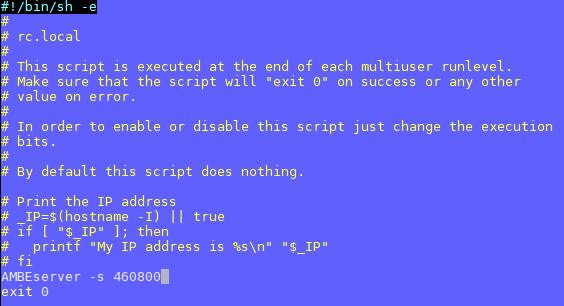
J'en ai profité pour ajouter des "#" devant le script d'exemple.
Le serveur se lance maintenant automatiquement.
Voici la position de la clé DVStick 30 sur le Raspberry Pi qui a son importance
vis à vis du numéro de port USB :

Une fois votre configuration terminée, il ne vous restera plus qu'à réaliser une image de sauvegarde avec le logiciel Win32DiskImage précédemment utilisé.
Il faudra cliquer sur "Lire" une fois que vous aurez choisi le périphérique (correspondant à la carte micro SD, sélectionner la première partition).
La coche "Lire" est grisée tant qu'aucun nom de fichier à créer n'est rentré dans la fenêtre "fichier image".
Configuration du smartphone :
Le serveur fonctionne parfaitement avec les smartphones. Il en résulte une audio plus efficace
vu que le smartphone n'a plus à traiter l'interfaçage avec la clé DVStick 30. De surcroit, plus rien
de connecté sur le smartphone et il est possible de laisser le câble d'alimentation du smartphone
à poste pour disposer alors d'une autonomie illimitée.
Seuls ces paramètres sont à changer :
Call / ID DMR / Your info /
DMR Master : 3021 CA (Je vous le conseille dans toutes les configurations ceci dit au passage...)
Device : AMBESERVER
AMBEserv IP : 192.168.0.160 (dans l'exemple de configuration ci-dessus, celle du Raspi)
AMBEServ : 2460 (dans l'exemple de configuration ci-dessus, port du Raspi)
Ne pas oublier de valider les modifications en cliquant sur SUBMIT...

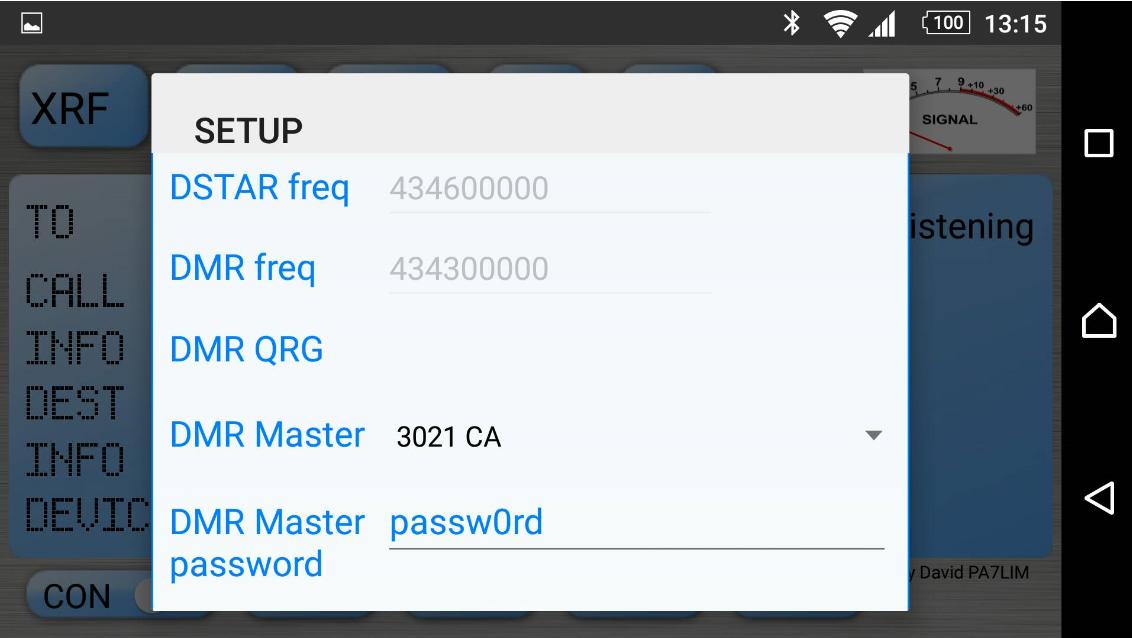

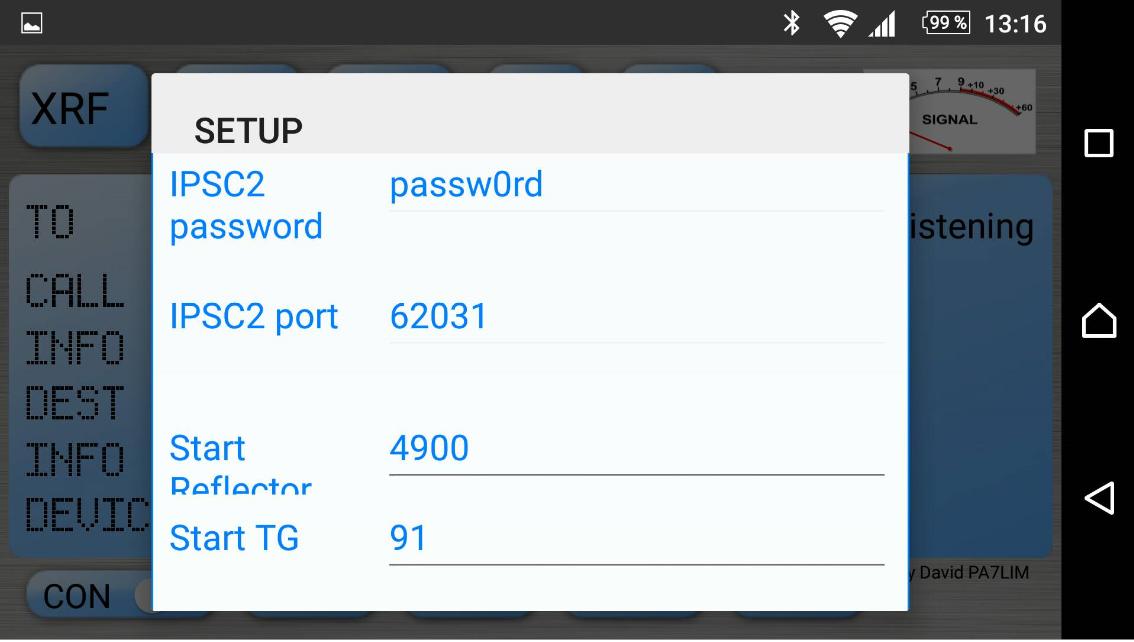


Voici la vidéo en DMR mais en enregistrement aérien... autant dire que la qualité de la retransmission
n'est pas extraordinaire... Mais cela vous montre que cela fonctionne. Amusant d'écouter car je suis
manifestement tombé au bon moment pour enregistrer :
Le prochain tutoriel à venir traitera d'une image quasiment prête à l'emploi qui ne nécessitera pas la connexion à un écran HDMI,
Linux étant déjà configuré.
 Re: Clé USB DVstick 30 de DVMEGA en serveur sur Raspberry Pi : Configuration et matériel nécessaire
Re: Clé USB DVstick 30 de DVMEGA en serveur sur Raspberry Pi : Configuration et matériel nécessaire
Des liens sont "un peu" morts dans mon tutoriel mais
heureusement il reste les images de carte SD...
Les images se trouve ici
heureusement il reste les images de carte SD...
Les images se trouve ici
 Sujets similaires
Sujets similaires» Clé USB DVstick 30 de DVMEGA en serveur sur Raspberry Pi : Image carte SD 8 à 64 Go SAMSUNG EVO
» Clé USB DVstick 30 de DVMEGA : Configuration sur ordinateur
» Clé USB DVstick 30 de DVMEGA : Configuration Equalizer Voice Meter Banana de VB-AUDIO
» Clé USB DVstick 30 de DVMEGA : Configuration clé branchée directement sur SMARPHONE / Téléphone portable Android
» Clé USB DVstick 30 de DVMEGA : DMR, DSTAR et Fusion C4FM aussi
» Clé USB DVstick 30 de DVMEGA : Configuration sur ordinateur
» Clé USB DVstick 30 de DVMEGA : Configuration Equalizer Voice Meter Banana de VB-AUDIO
» Clé USB DVstick 30 de DVMEGA : Configuration clé branchée directement sur SMARPHONE / Téléphone portable Android
» Clé USB DVstick 30 de DVMEGA : DMR, DSTAR et Fusion C4FM aussi
Page 1 sur 1
Permission de ce forum:
Vous ne pouvez pas répondre aux sujets dans ce forum|
|
|
